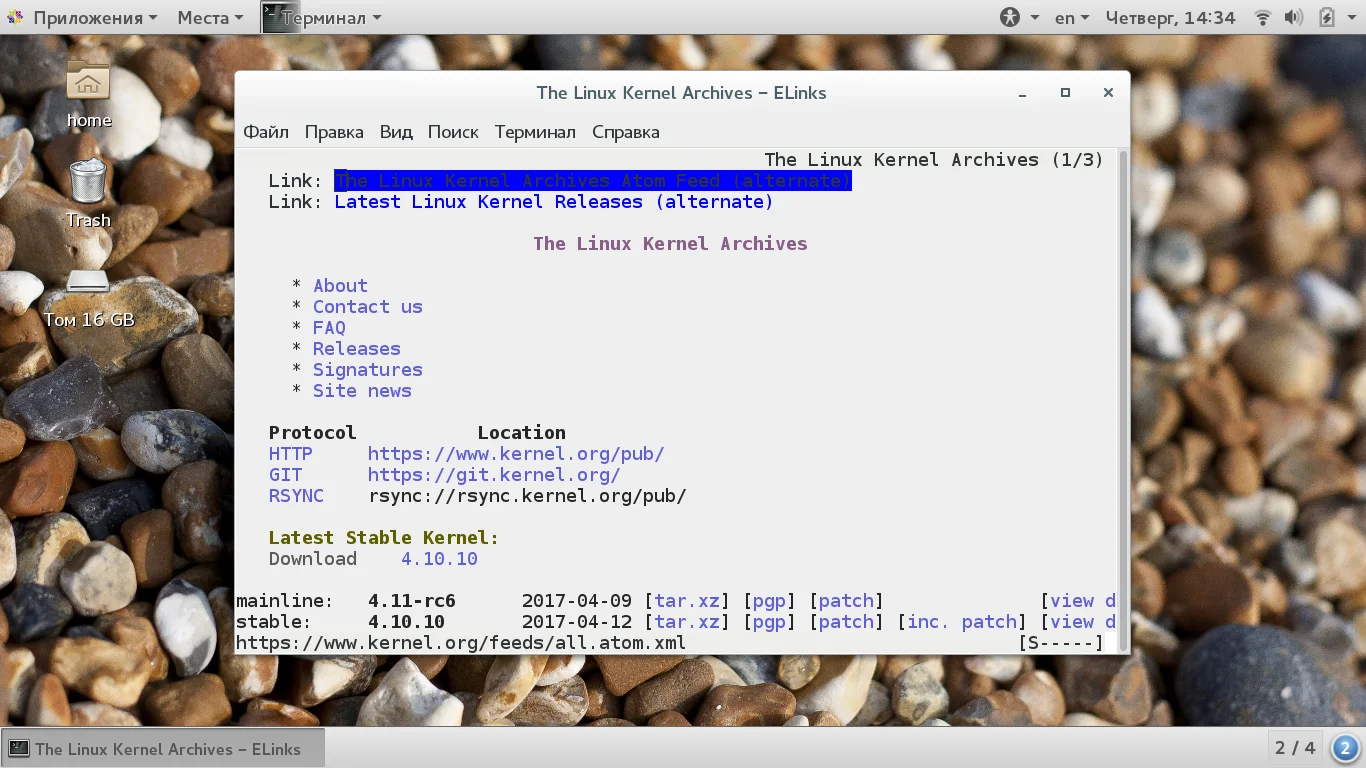Скачать файл в Linux через терминал: 4 рабочих способа
Представьте: вы работаете на сервере, где нет привычных кнопок и окон. Нужно срочно скачать важный файл, а графического интерфейса под рукой нет. Знакомая ситуация?
Не отчаивайтесь! Командная строка Linux открывает мощные возможности для загрузки чего угодно прямо из терминала. Это не так сложно, как кажется, и часто даже быстрее, чем в браузере.
Вы узнаете о четырех проверенных утилитах, которые спасают в таких ситуациях. Мы разберем не только базовые команды, но и полезные фишки для разных сценариев.
Научитесь качать файлы с помощью надежного wget, универсального curl и даже раздавать через BitTorrent с помощью aria2. А если ссылки под рукой нет, на помощь придет консольный браузер.
Мы подготовили конкретные примеры команд, которые вы сможете сразу применить на практике. Вы поймете, в чем сила каждой утилиты и какую выбрать для вашей задачи.
Хватит зависеть от графического интерфейса! Освойте профессиональные инструменты для работы в Linux и повысьте свою эффективность.
Переходите к статье, чтобы освоить все способы загрузки файлов в терминале и уверенно работать в любой среде.
Загрузка файлов - это довольно простая операция, которую мы можем выполнять множество раз в день, даже не задумываясь в графическом интерфейсе с помощью браузера. Это очень просто и быстро, достаточно кликнуть мышкой. Но дело в том, что у вас может не всегда быть доступ к графическому интерфейсу, а на серверах графического интерфейса нету вовсе.
Что же делать, когда нужно скачать файл Linux через терминал? Для этого существует несколько утилит и даже консольных браузеров. В этой статье мы рассмотрим самые популярные способы загрузки файла в Linux, которые применяются наиболее часто. Рассмотрим примеры применения таких утилит и их возможности.
Содержание статьи
- Как скачать файл в Linux с помощью wget
- Загрузка файла с помощью curl
- Скачивание файла с помощью aria2
- Скачать файл с помощью elinks
- Выводы
Как скачать файл в Linux с помощью wget
Утилита wget - это одна из самых популярных консольных утилит для загрузки файлов. Мы уже рассматривали как пользоваться этой утилитой в отдельной статье. С помощью wget можно сделать намного больше чем просто загрузить файл linux. Вы можете скачать все файлы со страницы или же полностью загрузить весь веб-сайт. Но сейчас нас будет интересовать только самая простая ситуация.
Чтобы скачать файл Linux консоль выполните такую команду:
$ wget адрес_файла
Например, если нам нужно скачать исходники какой-либо программы для сборки и установки с GitHub. Если нет браузера, но есть ссылка на архив с исходниками, то скачать их очень просто:
wget https://github.com/torvalds/linux/archive/v4.11-rc6.tar.gz
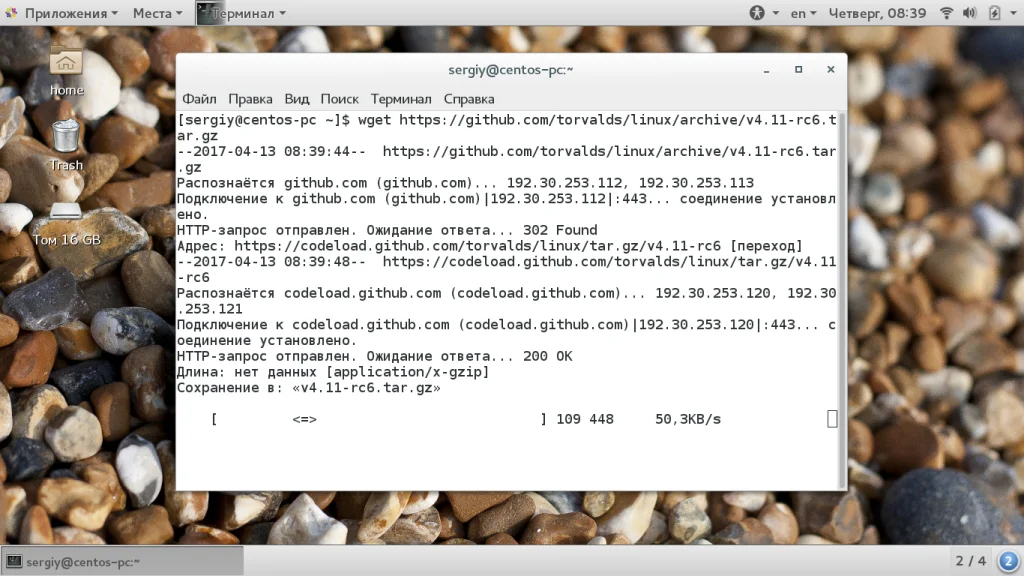
Во время загрузки утилита отображает простенький статус бар, в котором вы можете наблюдать за процессом загрузки. Загруженный файл будет находиться в текущей папке, по умолчанию, это ваша домашняя папка, если вы ее не изменяли. Дальше можно выполнять все нужные операции с файлом.
Иногда нужно скачать скрипт и сразу его выполнить. Это тоже делается достаточно просто. Нам нужно перенаправить содержимое файла на стандартный вывод, а затем передать его нужной утилите:
wget -O - http://www.tecmint.com/wp-content/scripts/Colorfull.sh | bash
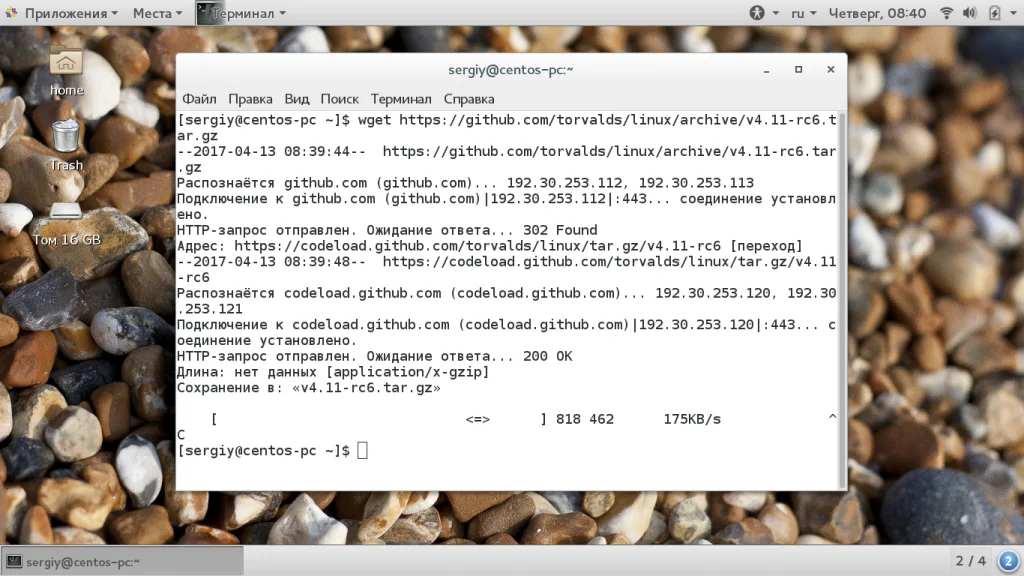
Скрипт будет выполнен сразу после загрузки. Также вы можете указать имя для нового файла с помощью той же опции:
wget -O script.sh http://www.tecmint.com/wp-content/scripts/Colorfull.sh
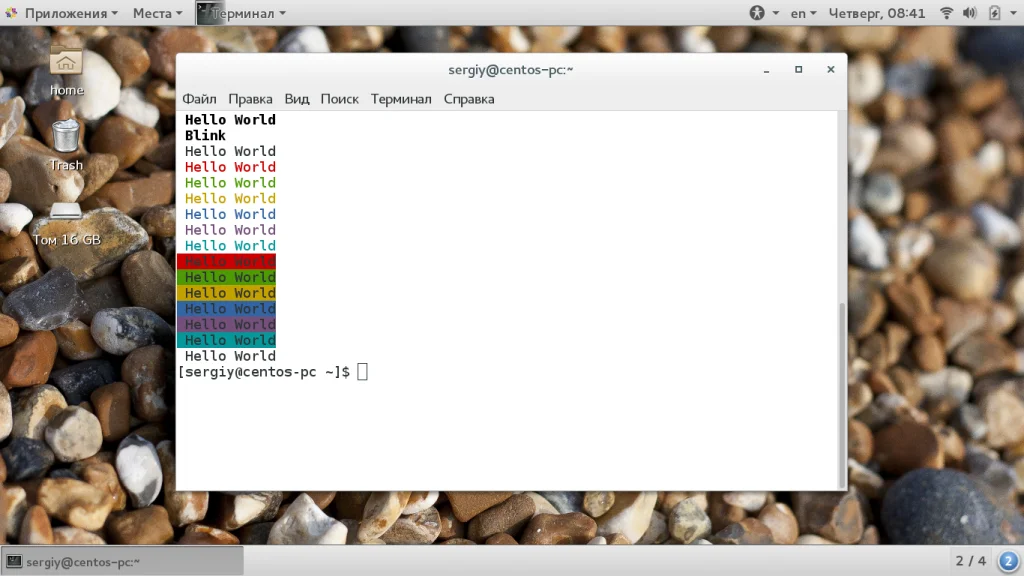
Только обратите внимание, что со скриптами, загруженными из интернета нужно быть аккуратными. Сначала проверяйте не совершают ли они каких-либо деструктивных действий в системе. Из особенностей wget можно отметить, что утилита поддерживает протоколы HTTP, HTTPS и FTP, а для шифрования может использоваться только GnuTLS или OpenSSL.
Загрузка файла с помощью curl
Утилита curl предназначена для решения задач другого типа задач. Она больше подходит для отладки приложений и просмотра заголовков. Но иногда применяется и для загрузки файлов. По умолчанию, curl будет отправлять полученные данные сразу в стандартный вывод, поэтому она более удобна для загрузки скриптов:
curl http://www.tecmint.com/wp-content/scripts/Colorfull.sh | bash
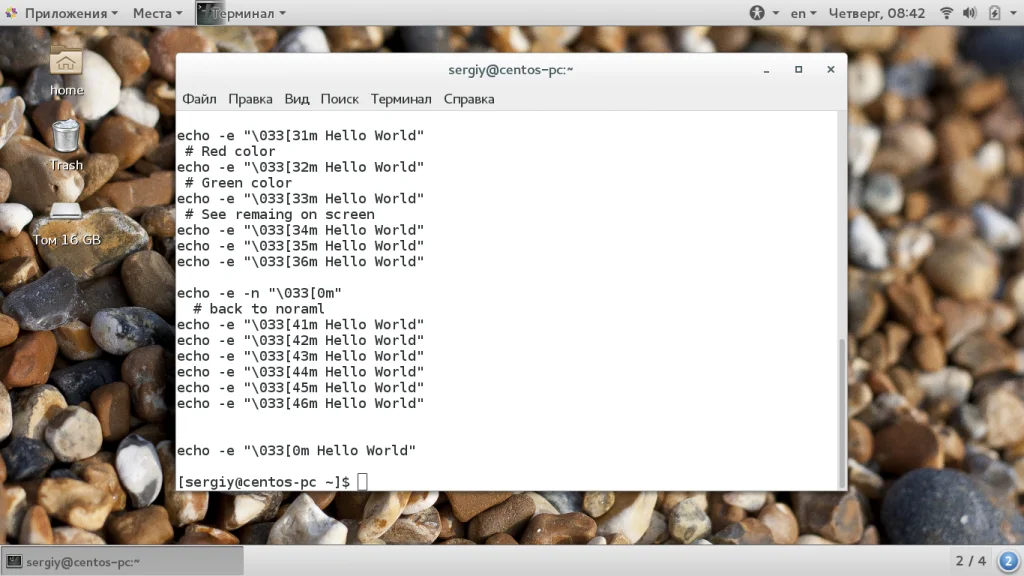 Если же вы хотите записать загруженные данные в файл, то нужно использовать опцию -O и обязательно в верхнем регистре:
Если же вы хотите записать загруженные данные в файл, то нужно использовать опцию -O и обязательно в верхнем регистре:
curl -O https://github.com/torvalds/linux/archive/v4.11-rc6.tar.gz
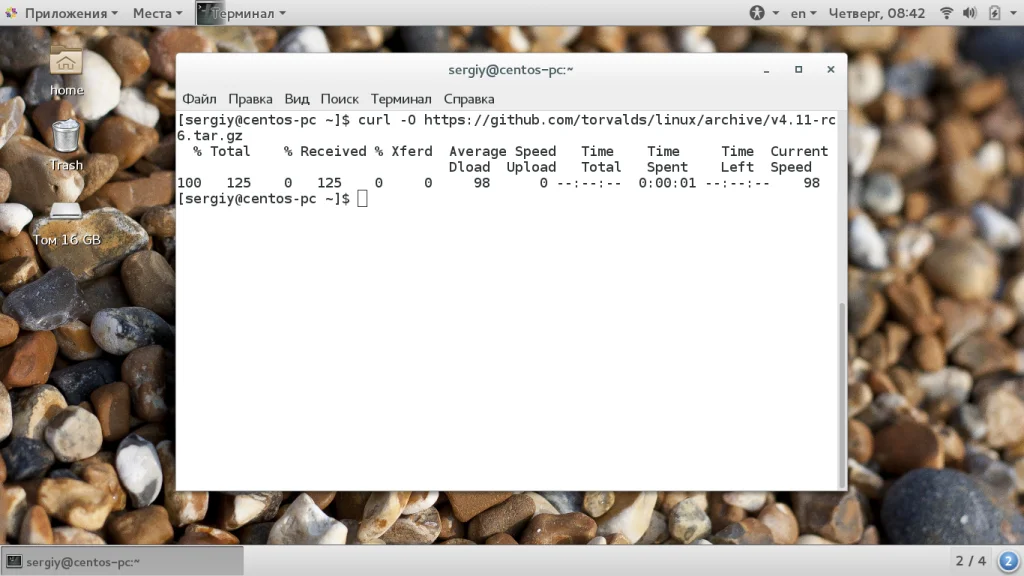
Когда загрузка файла в linux будет завершена, он будет находится в текущей папке. Вывод утилиты состоит из нескольких колонок, по которым можно детально отследить как происходит процесс загрузки:
- % - показывает на сколько процентов загрузка завершена на данный момент;
- Total - полный размер файла;
- Reсeived - количество полученных данных;
- Xferd - количество отправленных на сервер данных, работает только при выгрузке файла;
- Average Speed Dload - средняя скорость загрузки;
- AVerage Speed Upload - скорость отдачи для выгрузки файлов;
- Time Total - отображает время, которое уйдет на загрузку всего файла;
- Time Spend - сколько времени потрачено на загрузку файла;
- Time Left - время, которое осталось до конца загрузки файла;
- Current Speed - отображает текущую скорость загрузки или отдачи.
Если вы хотите скачать файл из командной строки linux и сохранить его с произвольным именем, используйте опцию -o в нижнем регистре:
curl -o taglist.zip http://www.vim.org/scripts/download_script.php?src_id=7701
Например, если для этого файла не задать имя, то он запишется с именем скрипта, а это не всегда удобно. Если остановиться на отличиях curl от wget, то здесь поддерживается больше протоколов: FTP, FTPS, HTTP, HTTPS, SCP, SFTP, TFTP, TELNET, DICT, LDAP, LDAPS, FILE, POP3, IMAP, SMTP, RTMP и RTSP, а также различные виды шифрования SSL.
Скачивание файла с помощью aria2
Консольная утилита aria2 - это еще более сложный загрузчик файлов, чем даже curl. Здесь поддерживаются такие протоколы, как HTTP, HTTPS, FTP, SFTP, BitTorrent и Metalink. Поддержка BitTorrent позволяет загружать файлы и раздавать их даже по сети Torrent. Также утилита примечательна тем, что может использовать несколько каналов для загрузки файлов чтобы максимально использовать пропускную способность сети.
Например, чтобы скачать файл используйте такую команду:
aria2c https://github.com/torvalds/linux/archive/v4.11-rc6.tar.gz
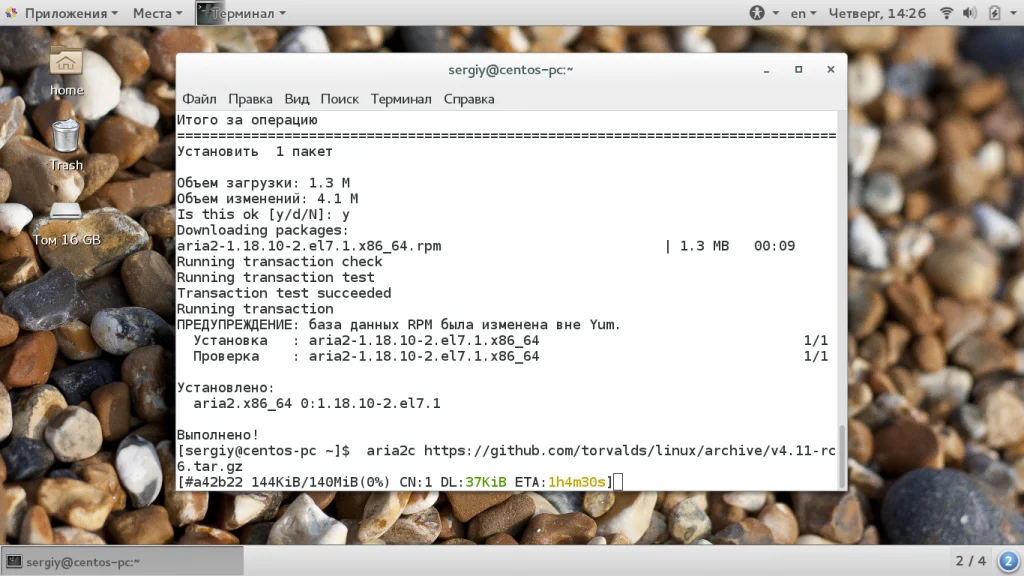
Здесь тоже будет отображаться небольшой статус-бар с подробной информацией про состояние загрузки. Чтобы начать загрузку торрента. достаточно передать торрент файл или magnet ссылку:
aria2c http://example.org/mylinux.torrent
$ aria2c 'magnet:?xt=urn:btih:248D0A1CD08284299DE78D5C1ED359BB46717D8C'
Скачать файл с помощью elinks
Еще одна ситуация, когда вам нужно скачать файл из командной строки linux, вы знаете где его найти, но у вас нет прямой ссылки. Тогда все ранее описанные утилиты не помогут. Но вы можете использовать один из консольных браузеров, например, elinks. Если эта программа еще не установлена, то вы можете найти ее в официальных репозиториях своих дистрибутивов.
Запустите браузер, например, с помощью команды:
elinks
В первом окне нажмите Enter:
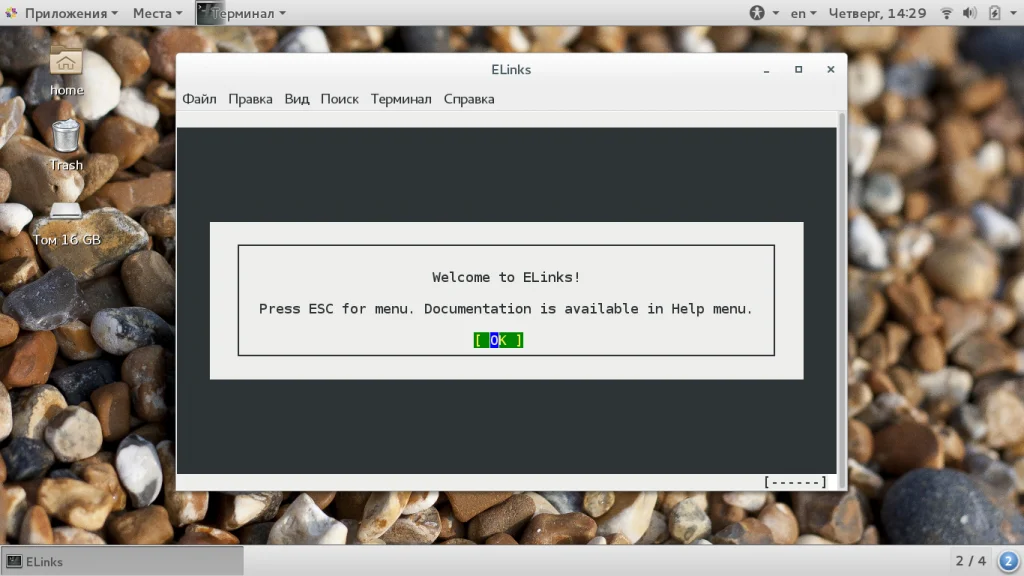
Затем введите URL страницы, например, не будем далеко ходить и снова скачаем ядро с kernel.org:
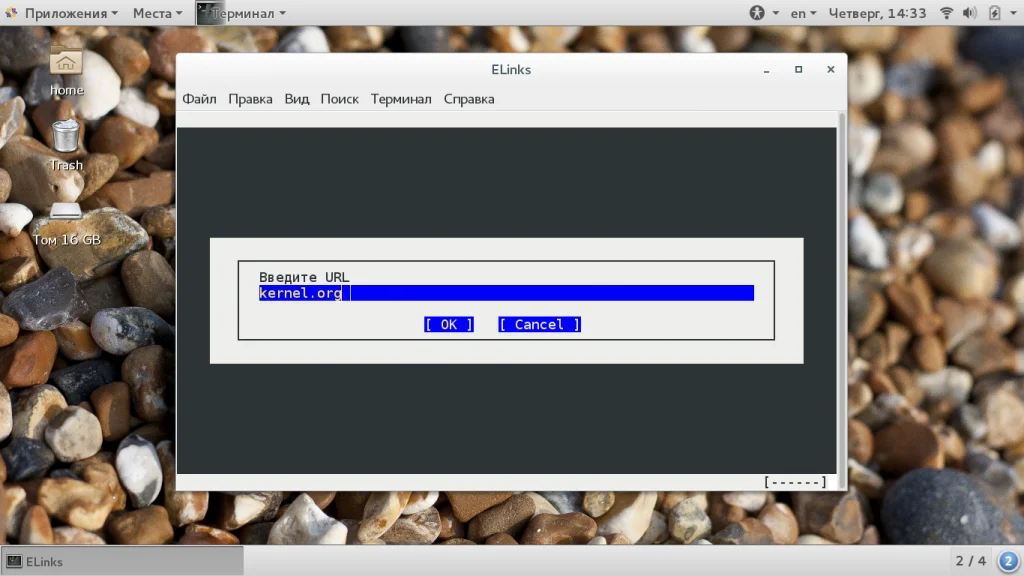
Когда вы откроете сайт, останется только выбрать URL для загрузки:
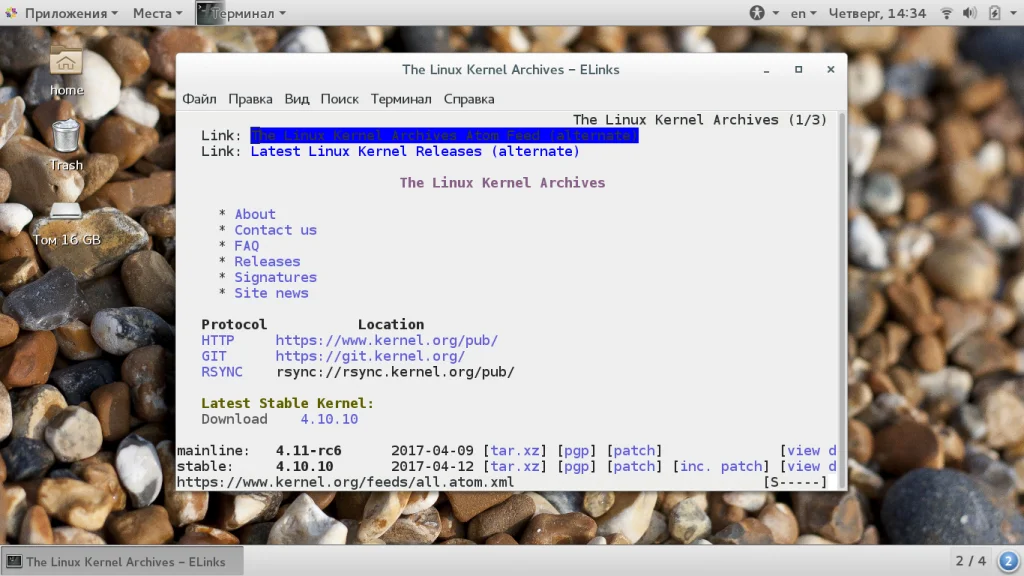
Далее выберите что нужно сделать с файлом, например, сохранить (save), а также выберите имя для нового файла:
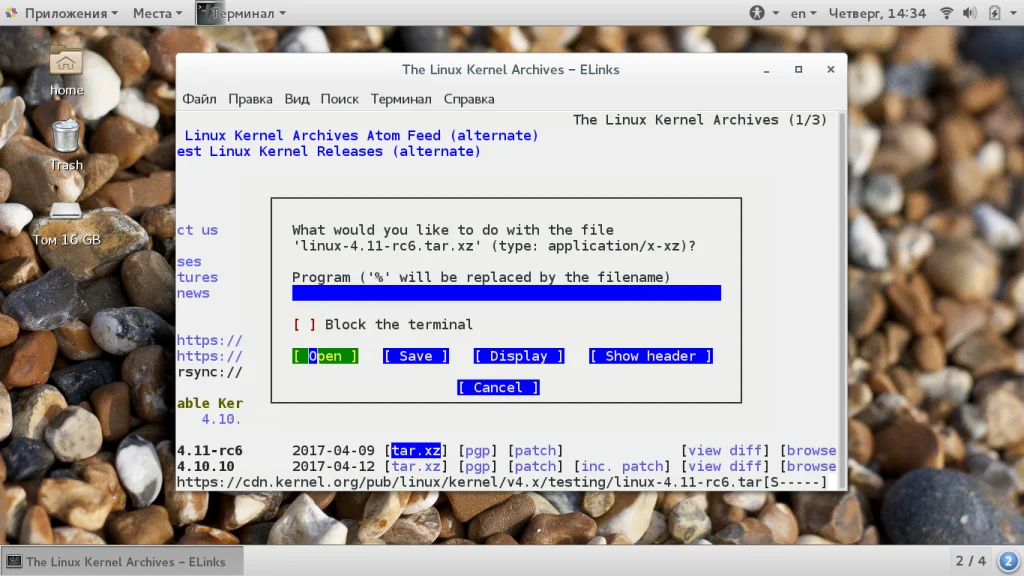
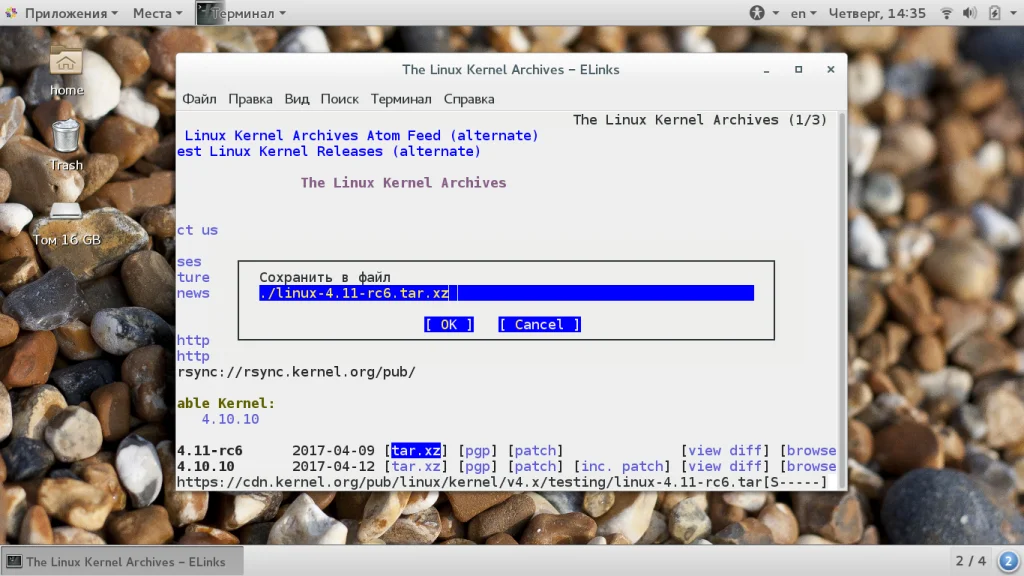
В следующем окне вы увидите информацию о состоянии загрузки:
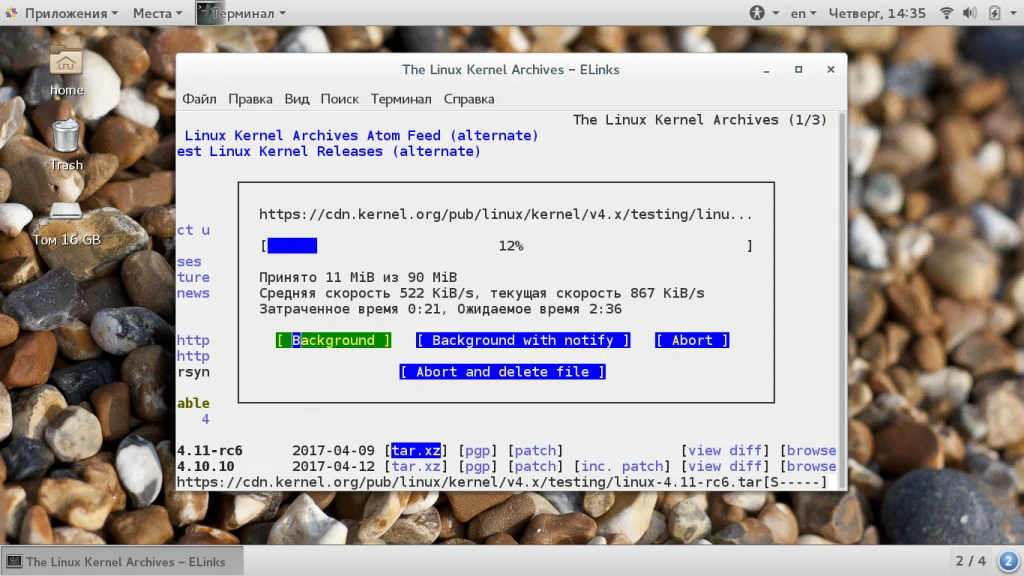
Выводы
В этой статье мы рассмотрели как скачать файл Linux через терминал с помощью специальных утилит и консольного браузера. В обычной домашней системе нет большой необходимости для таких действий, но на сервере это может очень сильно помочь. Надеюсь, эта информация была полезной для вас. Если у вас остались вопросы, спрашивайте в комментариях!